
Contenido
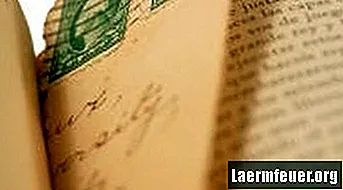
Si te encanta leer libros, es muy probable que uses distintos elementos para marcar una página, como un trozo de papel rasgado, correo antiguo, un recibo que estaba en el fondo de la bolsa, una nota, un peine o cualquier otra cosa que esté al lado. alcance y se puede utilizar.La próxima vez que tengas que hacer una pausa en la lectura de esta novela en la que has estado involucrado, haz un marcador tú mismo (y haz algunos para tus amigos que también aman los libros).
Paso 1
Abra Microsoft Word haciendo doble clic en el icono del escritorio o haciendo clic en "Inicio", "Todos los programas" y "Word". Abra un nuevo documento en blanco.
Paso 2
Haga clic en "Archivo" en la barra de herramientas, luego haga clic en "Configurar página". En "Orientación", haga clic en "Paisaje" y luego en "Aceptar".
Paso 3
Haga clic en el botón "Columnas" en la barra de herramientas estándar. Parece dos columnas de líneas y trazos horizontales una al lado de la otra. Elija entre 1 y 4 columnas (cada una será un marcador). El cursor se colocará en el primero.
Paso 4
Haga clic en "Insertar" en la barra de herramientas y seleccione "Imagen". Elija entre las opciones presentadas. Por ejemplo, se puede utilizar Clip Art, una imagen guardada en su computadora o Word Art. Busque e inserte el elemento deseado, formatee su tamaño y forma para colocarlo en el marcador.
Paso 5
Si lo desea, inserte un cuadro de texto en la parte superior de la imagen haciendo clic en "Insertar" y luego seleccionando "Cuadro de texto". Puede agregar frases o citas. Repita los pasos con las columnas restantes e imprima en cartulina.